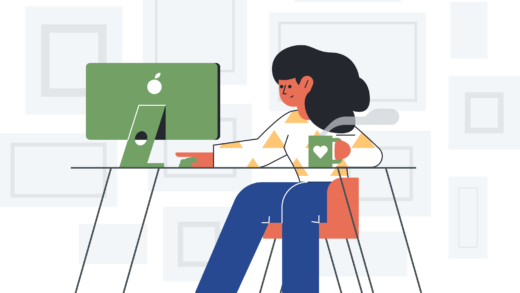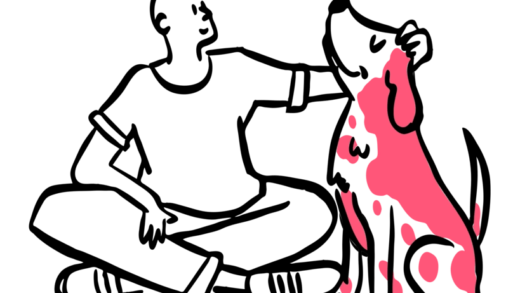Как получить фильтр плача на Snapchat или TikTok
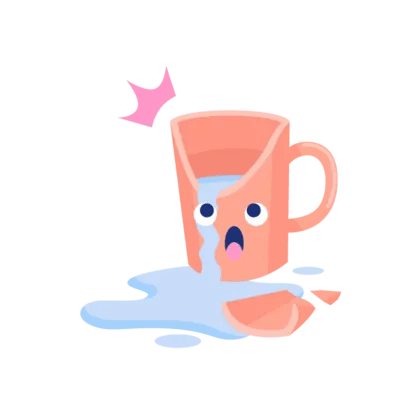
Плачущий фильтр недавно захватил TikTok.
Есть масса видео, в которых используется фильтр плача.
Вы можете использовать его на себе или посмеяться над своими друзьями.
Однако существует более одного плачущего фильтра.
В Snapchat и TikTok есть несколько фильтров плача.
Те, что доступны в Snapchat, недоступны в TikTok (и наоборот).
В этом руководстве вы узнаете, как получить и использовать фильтр плача в Snapchat и TikTok.
Как установить фильтр плача в Snapchat
Чтобы получить фильтр плача на Snapchat, вам нужно открыть камеру и нажмите на значок эмодзи.
После того, как вы нажали на значок смайлика, нажмите «Исследовать», найдите «Плач» и выберите первый фильтр.
Чтобы использовать фильтр, вам просто нужно записать свое лицо или чье-то еще лицо.
Фильтр работает как на передней, так и на задней камерах.
В Snapchat есть несколько фильтров плача, но главный сделано Snapchat сам.
Вы можете попробовать разные фильтры и посмотреть, какие из них вам больше нравятся.
Тем не менее, фильтр плача от Snapchat широко используется в TikTok.
1. Откройте камеру Snapchat и коснитесь значка эмодзи.
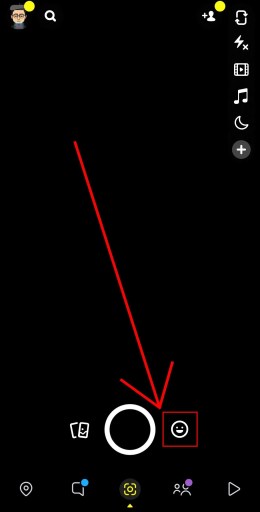
Первый шаг — открыть Snapchat и войти в свою учетную запись.
Как только вы окажетесь в Snapchat, нажмите на значок камеры на нижней панели навигации.
Это откроет камеру Snapchat.
Обязательно разрешите Snapchat доступ к вашей камере, если вы еще этого не сделали.
Если вы используете iPhone, вы можете сделать это, открыв приложение «Настройки» > «Snapchat» > «Камера» > «Включить».
На камеру Snapchat, нажмите на значок эмодзи.
2. Нажмите «Исследовать».
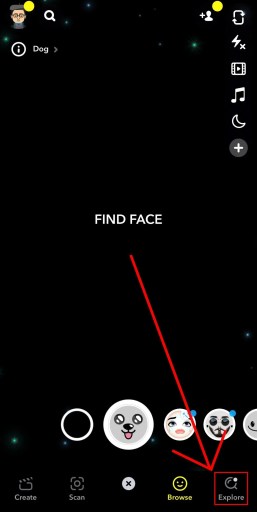
После того, как вы нажмете на значок эмодзи, отобразятся фильтры Snapchat.
Это включает в себя фильтр для собак, фильтр для большого рта и многое другое.
Теперь вы поймете, что в карусели нет фильтра плача.
Это связано с тем, что плачущий фильтр является дополнительным фильтром, который необходимо выбирать вручную.
Для этого вам нужно изучить больше фильтров.
Нажмите «Исследовать». на нижней панели навигации, чтобы изучить дополнительные фильтры.
3. Найдите «Плачу»
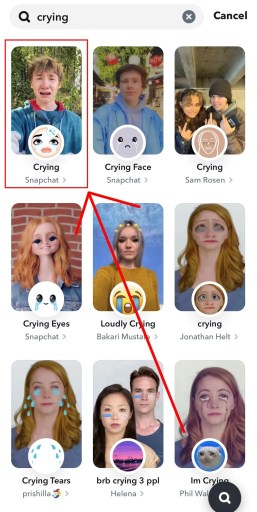
После того, как вы нажмете «Исследовать», вы попадете на страницу «Для вас».
Страница содержит фильтры, рекомендуемые для вас.
Теперь вам нужно использовать строку поиска и найдите «Плачу».
Затем вы увидите кучу плачущих фильтров.
Первый, в частности, тот, который вы хотите выбрать.
Это потому, что первый фильтр плача широко используется в TikTok.
Следовательно, вам нужно выберите первый плачущий фильтр (сделано Snapchat).
Вы также можете попробовать использовать другие фильтры, если вам не нравится первый.
4. Используйте плачущий фильтр
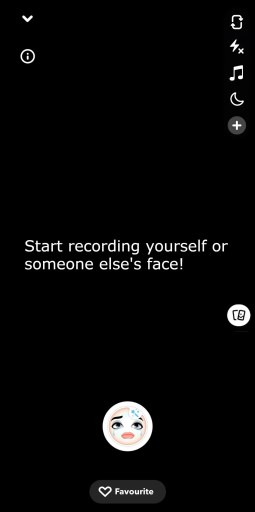
После того, как вы выбрали фильтр плача от Snapchat, теперь вы можете его использовать.
Чтобы использовать его, просто запишите свое или чье-то лицо.
Фильтр работает как на передней, так и на задней камерах.
Как только вы будете удовлетворены видео, вы можете сохранить его в фотопленку и опубликовать в TikTok.
Вы также можете добавить фильтр в избранное, чтобы отобразить его в карусели фильтров.
Как получить фильтр плача в TikTok
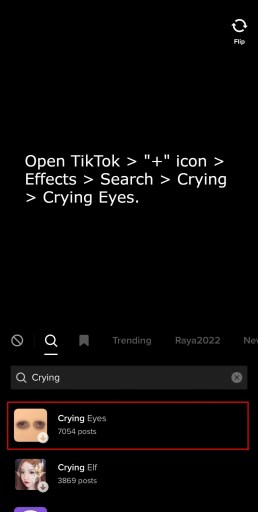
Вот как получить фильтр плача в ТикТоке:
- Откройте TikTok и войдите в свою учетную запись.
- Нажмите на значок «+».
- Выберите «Эффекты».
- Нажмите на значок поиска.
- Найдите «Плачу».
- Выберите «Плачущие глаза».
После того, как вы выбрали фильтр плачущих глаз, вы можете использовать его.
Фильтр «Плачущие глаза» — самый популярный фильтр плача в TikTok.
Чтобы использовать фильтр, вы можете записать свое лицо или лицо другого человека.
Заключение
За прошедшие годы на TikTok и Snapchat появилось множество трендовых фильтров.
Отличный способ получить просмотры TikTok — это использовать трендовые фильтры в ваших видео.
Следовательно, когда появляется популярный фильтр, такой как фильтр плача, рекомендуется воспользоваться им.
Некоторые люди сообщили, что у них нет фильтра в Snapchat.
Если вы этого не сделаете, вам нужно Обновите приложение до последней версии.
Кроме того, вы можете удалить и переустановить Snapchat.
При этом кеш Snapchat будет очищен, а также обновлен до последней версии.
Убедитесь, что ищете фильтр, а не пытаетесь найти его в карусели фильтров.
Это связано с тем, что фильтр не является частью карусели фильтров.
дальнейшее чтение
Как получить невидимый фильтр в Snapchat
140+ хороших, забавных и милых имен в Snapchat
Как отправлять снимки из фотопленки (как обычный снимок)